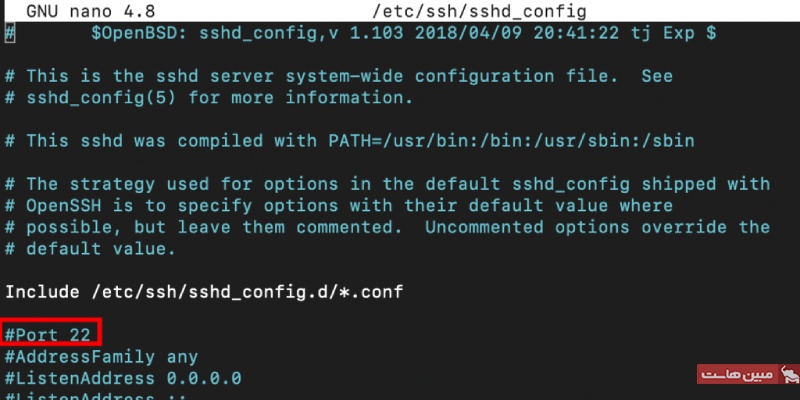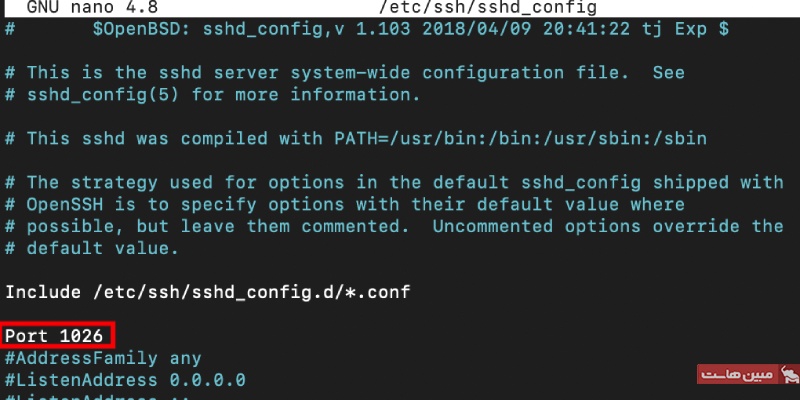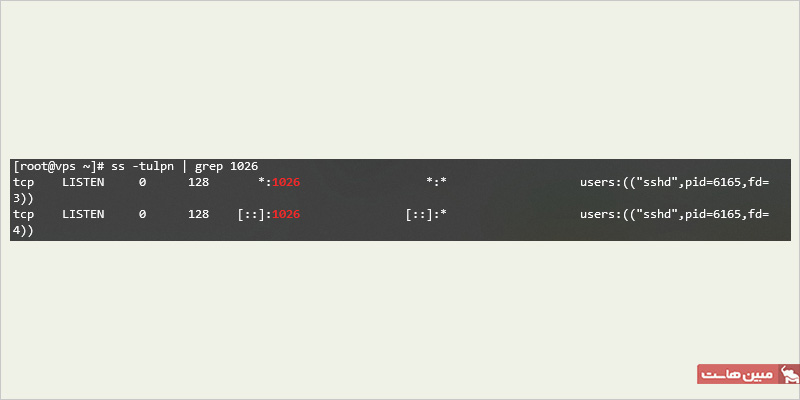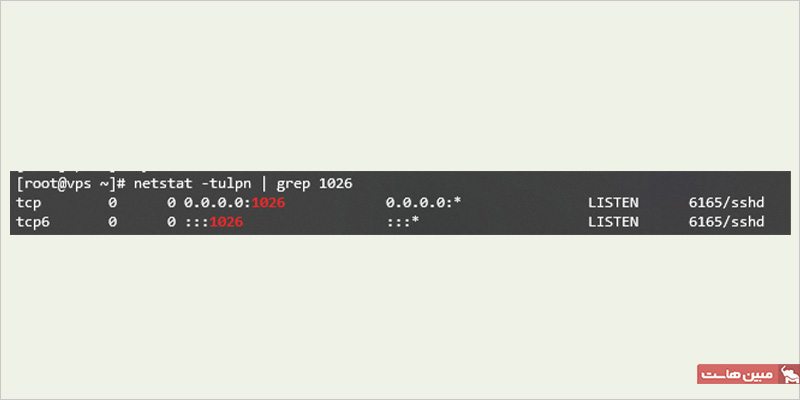در این مطلب قصد داریم درباره تغییر پورت SSH در VPS لینوکس و نحوه انتخاب پورت مناسب صحبت کنیم. Secure Shell که آن را با نام گواهی SSL نیز میشناسند، یک پروتکل شبکه است که به شما امکان دسترسی به سرور از راه دور را میدهد. همچنین میتوانید با استفاده از پروتکل SSL ارتباط بین سرور و خودتان را رمزگذاری کرده تا امنیت اطلاعاتتان بیشتر شود.
با این حال، استفاده از پورت 22 پروتکل کنترل انتقال استاندارد (TCP) برای SSH میتواند خطرناک باشد؛ زیرا این پورت در برابر بسیاری از تهدیدات سایبری مانند حملات brute-force آسیبپذیری بالایی دارد و هکرها میتوانند از طریق این درگاه به دادههای حساس رمزگذاری شده شما نفوذ کنند.
برای جلوگیری از چنین اتفاقاتی و حفاظت از سرور SSL، باید بتوانید پورت خود را تغییر دهید. در این مقاله، قصد داریم سادهترین راه انتخاب و تغییر پورت SSH در VPS لینوکس را توضیح دهیم. در ادامه این مطلب با ما همراه باشید.
انتخاب پورت SSL جدید
در زمان انتخاب پورت SSL جدید برای سرور مجازی لینوکس، این نکته را مدنظر قرار دهید که شماره پورت 0 الی 1023 برای سرویسهای ویژهای رزرو شدهاند و شما فقط با دسترسی به Root میتواند منتسب شود.
در جدول زیر، لیستی از رایجترین سرویسهای ویژه، پورتها و عملکردهای مرتبط با هر کدام را برای شما تهیه کردهایم:
| پورت | پروتکل | سرویس |
| 20 | TCP | File Transfer Protocol (FTP) data |
| 21 | TCP | FTP server |
| 22 | TCP | SSH |
| 23 | TCP | Telnet server |
| 25 | TCP | Simple Mail Transfer Protocol (SMTP) |
| 53 | TCP/UDP | Domain Name System (DNS) |
| 67/68 | UDP | Dynamic Host Configuration Protocol (DHCP) |
| 69 | UDP | Trivial FTP (TFTP) |
| 80 | TCP | Hypertext Transfer Protocol (HTTP) |
| 110 | TCP | Post Office Protocol 3 (POP3) |
| 123 | UDP | Network Time Protocol (NTP) |
| 137/138/139 | TCP/UDP | NetBIOS |
| 143 | TCP | Internet Message Access Protocol (IMAP) |
| 161/162 | TCP/UDP | Simple Network Management Protocol (SNMP) |
| 179 | TCP | Border Gateway Protocol (BGP) |
| 389 | TCP/UDP | Lightweight Directory Access Protocol (LDAP) |
| 443 | TCP | HTTP over SSL/TLS (HTTPS) |
| 636 | TCP/UDP | LDAP over SSL/TLS (LDAPS) |
| 989/990 | TCP | FTP over SSL/TLS (FTPS) |
میتوانید از این پورتها برای تغییر پورت SSH در VPS لینوکس استفاده کنید، اما با انجام این کار، احتمال اینکه اتصال پروتکل SSH شما در معرض تضاد با شبکه قرار گیرد، بسیار زیاد است. در نتیجه، توصیه ما به شما این است که شماره پورت خود را از بین اعداد 1024 الی 65535 انتخاب کنید؛ زیرا هیچ امتیازی برای این پورتها ثبت نشده است.
نحوه تغییر پورتهای پیشفرض SSL
در این بخش، نحوه تغییر پورت SSH در VPS لینوکس را در 4 مرحله بسیار ساده و آسان توضیح میدهیم…
مرحله 1: متصل شدن به سرور از طریق SSL
برای اینکه از طریق SSL به سرورتان متصل شوید، میتوانید کد زیر را در ترمینال (Terminal) یا نرم افزار PuTTy اجرا کنید:
ssh [email protected]
در دستور بالا، به جای username نام کاربری و به جای 0.0.0.0 آدرس سرور خود را وارد کنید. به عنوان مثال:
ssh [email protected]
پس از اجرای دستور بالا، درخواست وارد کردن رمز عبور یا کلیدهای SSL داده میشود. پس از وارد کردن رمز عبور یا کلید و فشار دادن کلید ENTER، اتصال SSL با سرور برقرار خواهد شد.
مرحله 2: تغییر تنظیمات SSL
با اجرای دستور زیر، به SSH daemon یا همان sshd دسترسی پیدا میکنید:
sudo nano /etc/ssh/sshd_config
پس از اجرای دستور بالا، فایل پیکربندی SSL باز میشود. در این مرحله از تغییر پورت SSH در VPS لینوکس، باید به دنبال خطی باشید که #Port 22 را میخواند. شماره و علامت # را حذف کرده و آن را با شماره پورت SSL مورد نظرتان که میخواهید از آن استفاده کنید، جایگزین کنید. به عنوان مثال، پس از اجرای دستور بالا، خروجی زیر را مشاهده میکنید:
شماره پورت را به 1026 تغییر دهید:
سپس، تغییرات را ذخیره کنید.
- نکته: در صورتی که محتویات فایل sshd_config با تصویر بالا متفاوت است، میتوانید خیلی راحت یک خط PORT جدید اضافه کنید.
مرحله 3: پیکربندی فایروال
با پیکربندی فایروال، خیالتان از بابت مسدود نشدن پورت جدید راحت میشود. در صورتی که در حال راهاندازی VPS جدید هستید، باید تمامی پورتها به صورت پیشفرض باز باشند.
در این مرحله، اول از همه باید تنظیمات فایروالتان را بروزرسانی کنید تا امکان اتصالات ورودی به پورت جدید فراهم باشد. برای اینکه با این مرحله به خوبی آشنا شوید، فرض کنید قصد داریم از فایروال UFW استفاده کنیم. در قدم بعدی تغییر پورت SSH در VPS لینوکس، باید دستور زیر را خط فرمان اجرا کنید:
sudo ufw allow 1026/tcp
سپس، با استفاده از دستور زیر، سرویس SSL را مجددا راهاندازی کنید:
در توزیع دبیان و اوبونتو:
sudo service ssh restart
در توزیع دبیان و اوبونتو با systemd:
sudo systemctl restart ssh
در CentOS و Fedora:
sudo service sshd restart
در CentOS و Fedora با systemd:
sudo systemctl restart sshd
مرحله 4: تست پورت پیشفرض جدید
برای اینکه مطمئن شوید که پورت SSL جدید باز است، دستور ss یا netstat را در خط فرمان اجرا کنید. دستور ss به صورت زیر است:
ss -tulpn | grep 1026
خروجی دستور بالا به صورت زیر است:
دستور netstat به صورت زیر است:
netstat -tulpn | grep 1026
خروجی دستور بالا به صورت زیر است:
حال میتوانید دستور زیر را در خط فرمان اجرا کنید تا وارد SSL شوید:
ssh -p [port] user@server
به جای عبارت [port] شماره پورت و به جای عبارت user نام کاربری و به جای server آدرس سرور را وارد کنید. به عنوان مثال:
ssh -p 1026 [email protected]
- نکته: در پایان کار تغییر پورت SSH در VPS لینوکس، قبل از بستن جلسه قبلی، در یک پنجره ترمینال جدید، اتصال SSL را آزمایش کنید. بهتر است تا زمانی که مطمئن نشدهاید که راه اندازی جدید به خوبی کار میکند، از جلسه قبلی خارج نشوید.
سخن پایانی
استفاده از پورت 22 پیشفرض SSL امنیتتان را به خطر انداخته و شما را به هدفی آسان برای هکرها تبدیل میکند. هکرها معمولا به دنبال پورتهای باز هستند تا از این طریق، بتوانند دادههای حساس را رهگیری و استخراج کنند. در نتیجه، توصیه میکنیم که در اولین فرصت، پورت SSL خود را تغییر دهید تا احتمال حملات سایبری را به حداقل رسانده و از سرور لینوکس خود محافظت کنید.
قبل از هر چیزی، به این نکته توجه کنید که پورتهای 0 الی 1023 برای سرویسهای ویژه رزرو شدهاند. در نتیجه، بهتر است شماره پورت خود را از بین اعداد 1024 الی 65535 انتخاب کنید.
پس از پیکربندی SSH daemon و بروزرسانی تنظیمات فایروال، سرویس SSL خود را دوباره راهاندازی کرده و اتصال پورت جدید را تست کنید.
امیدواریم با مطالعه این آموزش، توانسته باشید تغییر پورت SSH در VPS لینوکس را در کمترین زمان ممکن و بدون هیچ مشکلی انجام دهید.